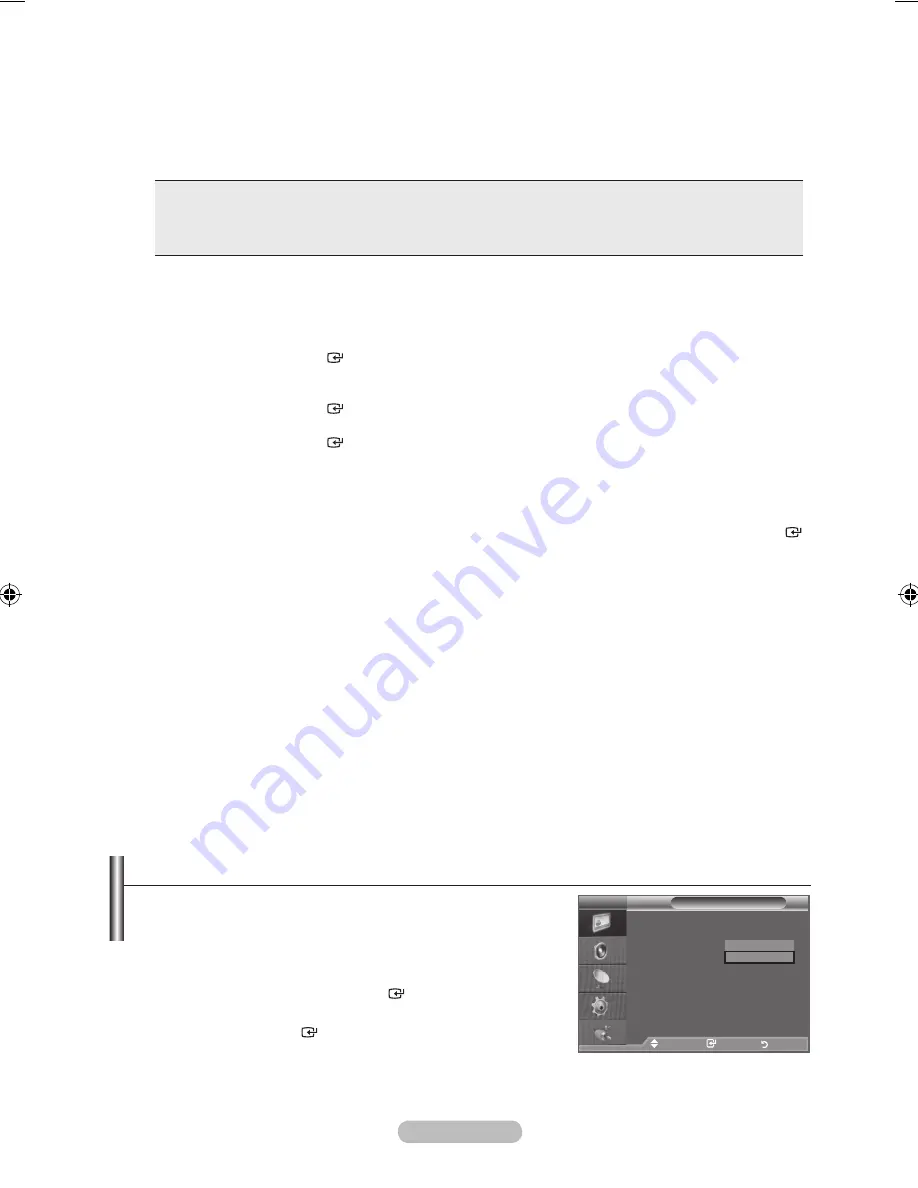
Español -
Gamma: - ~ +
Se puede ajustar la intensidad de los colores primarios (rojo, verde y azul).
Pulse los botones ◄ o ► hasta obtener la configuración óptima.
Gama de colores: Automático/Original/Personal
Colour space es una matriz compuesta por los colores “Rojo”, “Verde” y “Azul”.
Seleccione su gama favorita de color y disfrute de unos colores auténticamente naturales.
♦
Automático:
El espacio de color automático se ajusta al tono de color más natural de acuerdo
con las fuentes del programa.
♦
Original:
El espacio de color original proporciona tonos de color profundos y ricos.
♦
Personal:
Ajusta la gama del color según las preferencias del usuario.
Personalización de la gama de colores
Color: Rojo/Verde/Azul/Amarillo/Cián/Magenta
Ajusta la gama del color según las preferencias del usuario.
“Color” está disponible cuando “Gama de colores” está configurado en “Personal”.
Pulse los botones ▲ o ▼ para seleccionar “Rojo”, “Verde”, “ Azul”, “Amarillo”, “Cián” o “Magenta”.
Pulse el botón
ENTER
.
Rojo/Verde/Azul:
En “Color”, se pueden ajustar los valores RGB del color seleccionado.
Pulse los botones ▲ o ▼ para seleccionar
“Rojo”, “Verde” o “Azul”
a fin de cambiarlos.
Pulse el botón
ENTER
.
Pulse los botones ◄ o ► para reducir o aumentar el valor de una opción concreta.
Pulse el botón
ENTER
.
Restablecer
: Restablece la gama de colores en los valores predeterminados.
Balance de blanco: Rojo -/Verde -/Azul -/Rojo +/Verde +/Azul +/Restablecer
Se puede ajustar la temperatura del color para conseguir colores más naturales.
Rojo -/Verde -/Azul -/Rojo +/Verde +/Azul +
: El cambio del valor de ajuste renovará la pantalla ajustada.
Seleccione la opción adecuada pulsando los botones ▲ o ▼ y, a continuación, pulse el botón
ENTER
.
Pulse los botones ◄ o ► hasta obtener la configuración óptima.
Restablecer
: El balance de blanco anteriormente ajustado se restablecerá con los valores predefinidos de
fábrica.
Tono piel: - ~ +
Permite acentuar el tono rosado en las imágenes.
Pulse los botones ◄ o ► hasta obtener la configuración óptima.
Al cambiar el valor de ajuste se actualizará la pantalla ajustada.
Mejora del borde: Desactivado/Activado
Permite acentuar los bordes de los objetos en las imágenes.
xvYCC: Desactivado/Activado
Si ajusta el modo xvYCC como Activado se aumenta el detalle y el espacio de color mientras se ven
películas desde un dispositivo externo (por ejemplo, un reproductor DVD) conectado en las tomas HDMI
o Componente IN. Se debe configurar Modo de Imagen como Película para usar esta función.
Sólo disponible en “HDMI” y “Componente” en la opción “Película”.
Si la función xvYCC está activa, no se puede seleccionar PIP.
Reajuste de los valores de la imagen a los valores predefinidos de fábrica
Puede volver a los ajustes de imagen predefinidos de fábrica.
.
Para seleccionar el efecto de imagen deseado, siga las
instrucciones 1 a 3 de “Cambio del formato de la imagen” en la
página 15.
.
Pulse los botones
o
para seleccionar “Restablecer” y, a
continuación, pulse el botón
ENTER
.
.
Pulse los botones ▲ o ▼ para seleccionar “Aceptar” o “Cancelar”.
Pulse el botón
ENTER
.
.
Pulse el botón
EXIT
para salir.
La función “Restablecer” afectará a cada modo de imagen.
➣
➣
➣
➣
➣
Imagen
Más
Opciones de Imagen
Restablecer
:
TV
Mover
Entrar
Volver
Aceptar
Cancelar
BN68-01410A-00Spa-0220.indd 17
2008-02-21 �� 1:31:30
















































